БИФИТ Онлайн: Покупка и регистрация облачной ККТ
Покупка и регистрация ККТ в ЛК БИФИТ Онлайн
Перед добавлением кассы, пройдите в меню «Счета и оплата» и убедитесь, что средства, оплаченные за ФН и услугу «Аренда кассы» зачислены на Баланс.
- Перейдите в пункт меню ТОРГОВЫЕ ОБЪЕКТЫ, нажмите кнопку СОЗДАТЬ.
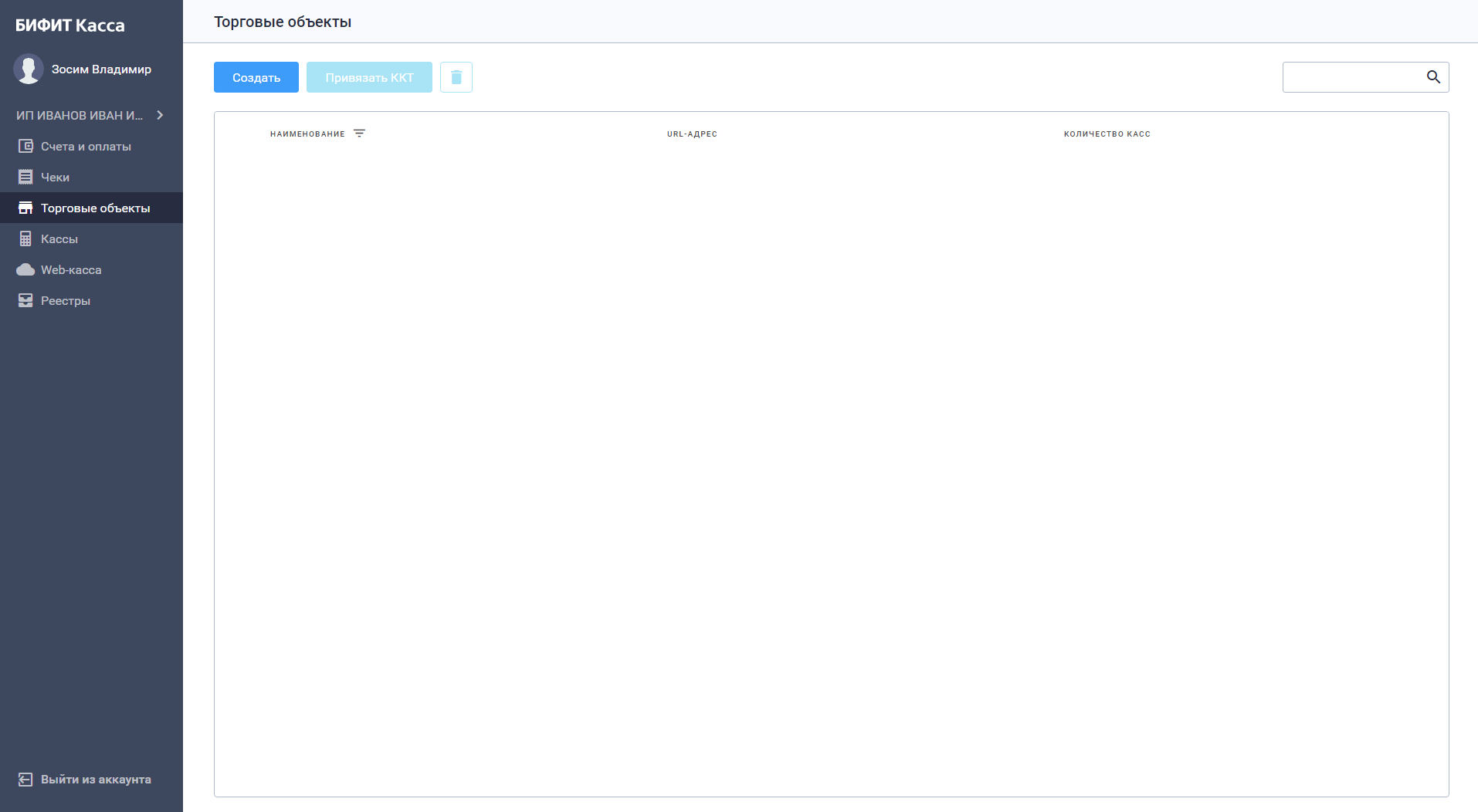
- Укажите наименование вашего торгового объекта, это может быть наименование магазина, ваше юр лицо или интернет магазин.
- Укажите URL вашего интернет магазина в формате http://… или https://…
Если нет интернет магазина (сайта), или чеки планируется загружается реестрами, или регистрация продаж планируется через приложения БИФИТ: WEB-касса, Касса Розница (с лиц. Мобильный Кассир), Касса Курьер, Касса Транспорт - укажите значение URL: https://fp.bifit.com (Адрес сервера облачной ККТ, где происходит процедура регистрации покупки на ККТ).

- Нажмите кнопку СОЗДАТЬ.
- Перейдите в пункт меню КАССЫ, нажмите кнопку ДОБАВИТЬ.
- Нажмите кнопку ДОБАВИТЬ.
Вы можете заключить договор с ОФД самостоятельно, или обратиться к менеджеру БИФИТ Касса и мы предоставим Вам услугу ОФД нашего партнера бесплатно.
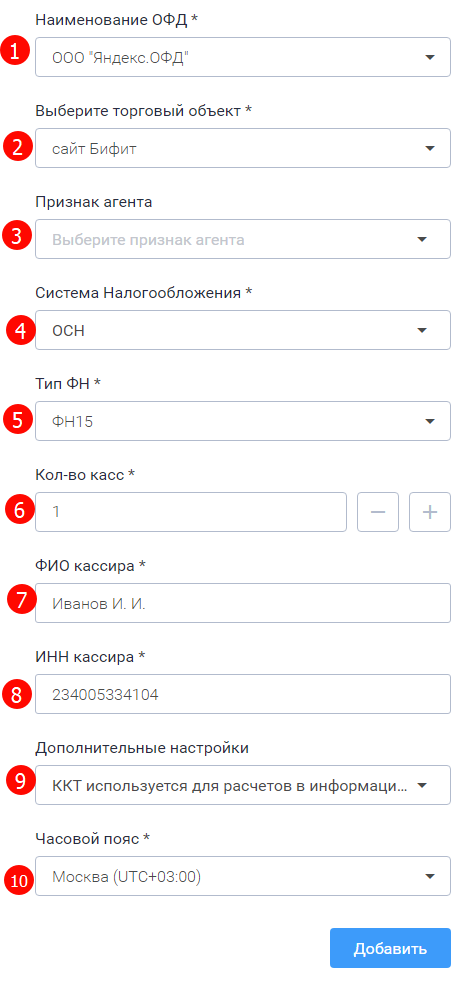
После добавления кассы автоматически будет зарезервирована касса в нашем дата центре. Вы сразу получите заводской номер кассы и номер ФН. С этими данными вам необходимо перейти на сайт ФНС, заполнить форму и получить регистрационный номер ККТ.
С момента добавления/резервирования кассы начинается отсчет времени оказания услуги «Аренда Кассы», и будет списана абонентская плата за неполный месяц, с текущего числа до конца текущего месяца. Начиная со следующего месяца, абонентская плата будет списываться первого числа за полный месяц.
Подача заявления о регистрации ККТ в личном кабинете налогоплательщика на сайту nalog.ru
Квалифицированный сертификат ключа проверки электронной подписи (КЭП) — это электронный документ, выданный аккредитованным удостоверяющим центром или доверенным лицом аккредитованного удостоверяющего центра и подтверждающий принадлежность ключа проверки электронной подписи конкретному владельцу. Как правило КЭП выдается на USB носителе.
Важно!
Обратите внимание, что на сайте ФНС в поле «Адрес место установки ККТ» необходимо указывать адрес фактического нахождения кассы. При регистрации облачной кассы от БИФИТ укажите: 105203 г. Москва, Первомайская Нижн. ул., 46., помещ. XIII, ком. 52.
Если нет интернет магазина (сайта), или чеки планируется загружается реестрами, или регистрация продаж планируется через приложения БИФИТ: WEB-касса, Касса Розница (с лиц. Мобильный Кассир), Касса Курьер, Касса Транспорт - укажите значение URL: https://fp.bifit.com (Адрес сервера облачной ККТ, где происходит процедура регистрации покупки на ККТ).
Фискализация/Регистрация ККТ
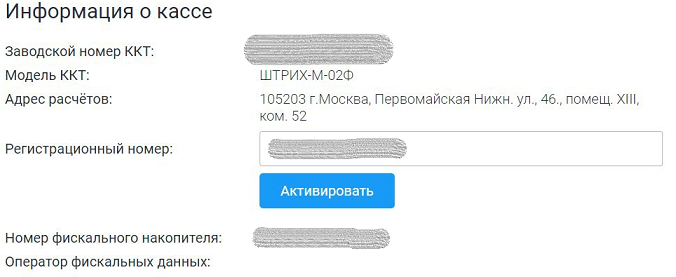
После нажатия кнопки АКТИВИРОВАТЬ произойдет процедура фискализации ККТ. С этого момента ККТ готова регистрировать поступающие платежи.
Важно!
Не забудьте, что после проведения процедуры Фискализации, необходимо перейти в Личный кабинет налогоплательщика на сайте ФНС и завершить процедуру регистрации ККТ. Для этого Вам понадобятся данные из Отчета о регистрации ККТ, который Вы сможете найти в разделе КАССЫ в Личном кабинете БИФИТ Онлайн.
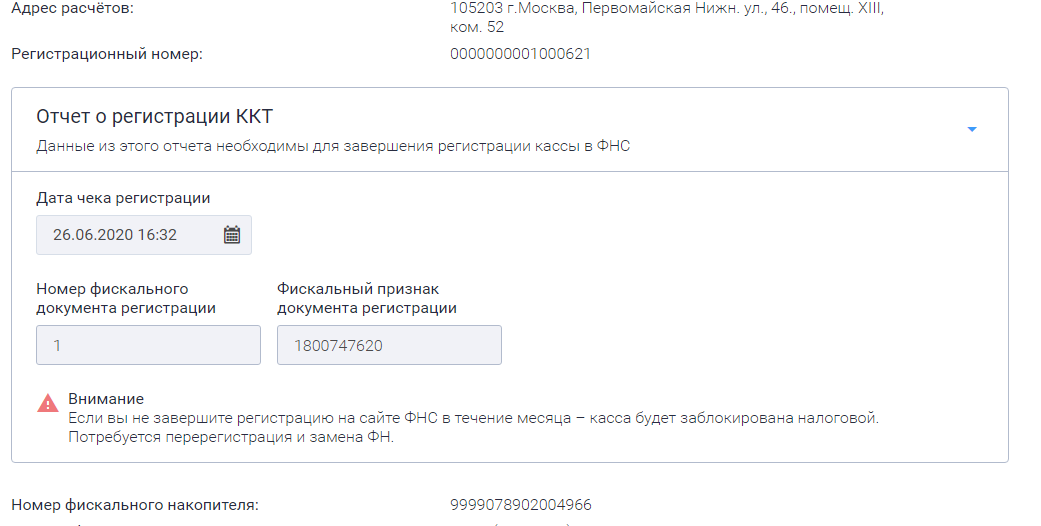
Завершение регистрации ККТ
- Перейдите в личный кабинет на сайт ФНС.
- Для завершения регистрации кликните по кнопке ЗАВЕРШЕНИЕ РЕГИСТРАЦИИ и введите данные из Отчета о регистрации ККТ:
Если не завершить регистрацию на сайте ФНС в течение месяца – касса будет заблокирована Федеральной Налоговой Службой. Для разблокировки потребуется перерегистрация ККТ и замена ФН.
Регистрация ККТ в ОФД
Если у Вас нет договора с ОФД обратиться к менеджеру Бифит Касса и Вам предоставят бесплатно услугу ОФД нашего партнера.